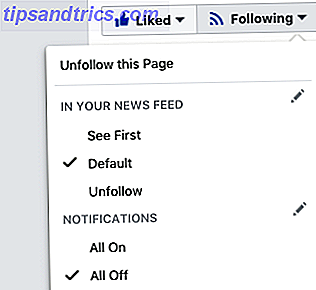Το AirPlay επιτρέπει στους χρήστες της Apple να μεταδίδουν ήχο και βίντεο, καθώς και να αντικατοπτρίζουν την οθόνη της συσκευής τους σε άλλη συσκευή. Η τεχνολογία ενσωματώνεται στα iPhone, iPad, MacBook και Apple TV. Είναι ο ευκολότερος τρόπος να μεταδώσετε ήχο ή βίντεο από το iPhone σας στην Apple TV (ή το Apple HomePod αν έχετε ένα).
Αλλά αυτές είναι περιορισμένες επιλογές. Τι γίνεται αν δεν έχετε τηλεόραση Apple; Ή θέλετε να αντικατοπτρίσετε την οθόνη της συσκευής iOS στον υπολογιστή σας; Η αγορά μιας τηλεόρασης Apple με 149 δολάρια ή ενός HomePod $ 349 μόνο γι 'αυτό είναι μια πολύ ακριβή λύση.
Δεν χρειάζεται να ξοδέψετε τόσα πολλά. Μπορείτε να έχετε την ίδια λειτουργικότητα δωρεάν χρησιμοποιώντας το λογισμικό, έναν παλιό φορητό υπολογιστή ή ένα dongle $ 40.
1. Anewish ασύρματο WiFi δέκτη ήχου

ANEWISH Ραδιόφωνο ασύρματου Wifi ήχου Ραδιόφωνο DLNA Ραδιόφωνο ασύρματου ακουστικού Ροή ασύρματου ήχου και μουσικής σε ηχείο Σύστημα Wi-Fi από κινητή συσκευή ANEWISH Ραδιόφωνο ασύρματου ασύρματου Wifi Ραδιόφωνο DLNA Ραδιόφωνο Wifi Ραδιόφωνο Ασύρματο σύστημα ήχου και μουσικής σε ηχεία μέσω Wi-Fi Δίκτυο από κινητή συσκευή Αγοράστε τώρα στο Amazon 39, 99 δολάρια
Ο ασύρματος ασύρματος δέκτης Anewish είναι σαν ένα Chromecast Audio σε στεροειδή. Είναι ένα μικρό dongle που μπορείτε να συνδέσετε στο υπάρχον σύστημα ηχείων σας για να το μετατρέψετε αμέσως σε ένα ηχείο AirPlay. Και επειδή λειτουργεί μέσω Wi-Fi και όχι Bluetooth, ο ήχος είναι ασυμπίεστος, δεν υπάρχει καθυστέρηση και μπορείτε να παίξετε μουσική μέσω του AirPlay. Αυτό σημαίνει ότι δεν απαιτείται εγκατάσταση σε καμία από τις συσκευές σας.
Το dongle βρίσκεται μεταξύ των ηχείων σας και της συσκευής iOS. Συνδέστε τη βοηθητική θύρα από τα ηχεία σας στον δέκτη Anewish, ενεργοποιήστε τη λειτουργία του χρησιμοποιώντας μικρο-USB και ενεργοποιήστε τα ηχεία.
Χρησιμοποιώντας την ενσωματωμένη λειτουργία WPS, μπορείτε να συνδέσετε απευθείας τον δέκτη στο δίκτυο Wi-Fi. Αυτό σημαίνει ότι μπορεί να συνεχίσει να παίζει ήχο από online υπηρεσίες όπως η Pandora, ακόμη και αν το τηλέφωνό σας είναι απενεργοποιημένο (μπορείτε να χρησιμοποιήσετε τα χειριστήρια στα ηχεία σας για να ελέγξετε την αναπαραγωγή για τις online υπηρεσίες).
Αν εγκαταστήσετε την συνοδευτική εφαρμογή AudioCast, μπορείτε να συνδέσετε μαζί τους πολλούς δέκτες και να δημιουργήσετε μια συγχρονισμένη ρύθμιση ήχου πολλαπλών δωματίων. Μπορείτε να χρησιμοποιήσετε την εφαρμογή για ροή από υπηρεσίες όπως το Pandora ή το Spotify σε όλα τα ηχεία σας. Υπάρχει επίσης υποστήριξη για streaming DLNA και UPnP.
2. AirFoil
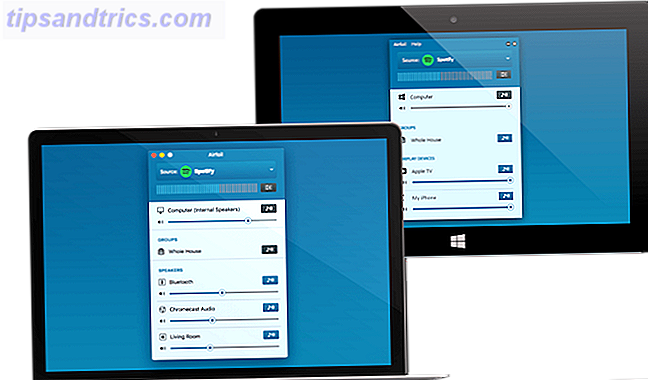
Το AirFoil είναι ένα εξειδικευμένο λογισμικό για τη ροή ήχου από τον Mac ή τον υπολογιστή σας σε οποιαδήποτε συσκευή που μπορείτε να φανταστείτε. Είναι ένας εύκολος τρόπος να μεταφέρετε μουσική από το Mac ή τον υπολογιστή σας σε ηχεία Bluetooth, Chromecast, Apple TV ή ακόμα και στο HomePod.
Η εφαρμογή χρησιμοποιεί κάποια μυστική σάλτσα για να σας δώσει ήχο πολυμέσων χωρίς καθυστέρηση, ακόμα κι αν χρησιμοποιείτε ένα συνδυασμό ηχείων AirPlay και Bluetooth. Υπάρχει κάποια καθυστέρηση όταν αρχίζετε να παίζετε κάτι. Αλλά μόλις συγχρονιστεί η ροή, θα έχετε απρόσκοπους ήχους σε όλες τις συσκευές.
Το AirFoil λύνει το ζήτημα συμβατότητας ασύρματης ροής ήχου υψηλής ποιότητας και παίρνει τη σύγχυση και την εικασία της εξίσωσης. Απλά τοποθετήστε το AirFoil ανάμεσα στην πηγή και την έξοδο και ξεχάστε να αναζητήσετε μια εξειδικευμένη λύση για κάθε σενάριο. Χρησιμοποιώντας το AirFoil στο Mac σας, μπορείτε ακόμη και να μεταδώσετε ήχο από μια μη υποστηριζόμενη εφαρμογή Spotify στο Chromecast σας.
Με την δωρεάν εφαρμογή AirFoil Satellite, μπορείτε να μετατρέψετε το iPhone ή το iPad σε δέκτη ήχου. Με αυτό τον τρόπο μπορείτε να μεταδώσετε ήχο από τον υπολογιστή σας Windows ή από Mac στο iPad σας. Μπορείτε να δοκιμάσετε δωρεάν το AirFoil. μια άδεια κοστίζει $ 29 για Mac ή $ 39 για ένα Mac και PC πακέτο.
Λήψη: AirFoil (δωρεάν δοκιμή, $ 29)
3. AirServer
Ενώ η AirFlow ειδικεύεται στον ήχο, η ειδικότητα του AirServer είναι το βίντεο. Συγκεκριμένα, υψηλής ποιότητας, καθυστερημένη απεικόνιση οθόνης σε πλατφόρμες που χρησιμοποιούν το AirPlay, το Google Cast και το Miracast. Πρόκειται για μια εξαιρετική λύση αν θέλετε να μετατρέψετε τον παλιό σας υπολογιστή Mac ή PC σε καθολικό δέκτη. Το AirServer είναι ιδιαίτερα χρήσιμο σε ένα περιβάλλον εργασίας όπου μπορεί να χρειαστεί να αντιμετωπίσετε διάφορες πηγές όπως iOS, Android και Windows.
Μόλις εγκαταστήσετε και ρυθμίσετε την εφαρμογή AirServer στο Mac ή τον υπολογιστή σας, ενεργεί όπως κάθε άλλος δέκτης AirPlay. Συνδέστε το Mac ή τον υπολογιστή σας σε μια τηλεόραση, βεβαιωθείτε ότι όλες οι συσκευές βρίσκονται στο ίδιο δίκτυο, επιλέξτε την επιλογή AirPlay από το Κέντρο ελέγχου και έχετε μια υψηλής ποιότητας τοπική ροή.
Λήψη : AirServer (δωρεάν δοκιμή, $ 20)
4. Κάνετε τον δικό σας δέκτη αεροβόλων Pi Pipe

Το Raspberry Pi είναι ένας ευέλικτος υπολογιστής μεγέθους πιστωτικής κάρτας, του οποίου οι χρήσεις περιορίζονται μόνο από τη φαντασία σας. Μια κοινή περίπτωση χρήσης για ένα Raspberry Pi είναι να οικοδομήσουμε ένα κέντρο μέσων ενημέρωσης. Μπορείτε να εγκαταστήσετε το δημοφιλέστερο Kodi στο Raspberry Pi, να ενεργοποιήσετε τη ρύθμιση του δέκτη AirPlay και να το καλέσετε μια μέρα.
Υπάρχει όμως ένα μειονέκτημα. Εάν χρησιμοποιείτε το iOS 9 ή νεότερο, μπορείτε να μεταφέρετε ήχο μόνο μέσω του AirPlay (δεν υπάρχει υποστήριξη για οπτικοποίηση βίντεο ή οθόνης).
Μετά την εγκατάσταση του Kodi στο Raspberry Pi (ή σε οποιονδήποτε υπολογιστή), μεταβείτε στις Ρυθμίσεις> Ρυθμίσεις υπηρεσίας> Γενικά> Zeroconf και ενεργοποιήστε την επιλογή Ανακοίνωση υπηρεσιών σε άλλα συστήματα .
Τώρα μεταβείτε στην καρτέλα AirPlay και επιλέξτε Ενεργοποίηση υποστήριξης AirPlay . Ο υπολογιστής σας είναι τώρα δέκτης AirPlay!
Ωστόσο, μια εγκατάσταση Kodi μπορεί να είναι αρκετά βαρύ. Εάν θέλετε να δημιουργήσετε μια ελαφριά λύση χρησιμοποιώντας κάτι σαν το νέο Pi Zero, μπορείτε να το κάνετε και αυτό.
Θα χρειαστεί όμως να το ρυθμίσετε με το χέρι. Το μόνο που χρειάζεται είναι η εισαγωγή ορισμένων εντολών. Το παρακάτω βίντεο δείχνει πώς:
Δέκτες AirPlay εναντίον ηχείων Bluetooth
Έχετε αναρωτηθεί εάν χρειάζεστε ακόμη AirPlay; Μετά από όλα, το AirPlay είναι μια ιδιόκτητη τεχνολογία και κάθε υποστηριζόμενο υλικό πρόκειται να κοστίσει πολύ περισσότερο από ένα ζευγάρι τυποποιημένων ηχείων Bluetooth.
Το AirPlay έχει νόημα εάν είστε all-in στο οικοσύστημα της Apple. Αλλά δεν είναι ο μόνος τρόπος να μεταδώσετε ήχο και βίντεο σε άλλη συσκευή ασύρματα.
Τα τελευταία χρόνια, το Bluetooth έχει προχωρήσει πολύ. Το Bluetooth 5.0 υποστηρίζει Bluetooth 5: Τι νέο υπάρχει και τι είναι καλό; Bluetooth 5: Τι νέο υπάρχει και τι είναι καλό; Η τελευταία έκδοση του Bluetooth έχει ανακοινωθεί και θα είναι γεμάτη από βελτιώσεις και νέες δυνατότητες. Εδώ είναι όλα όσα πρέπει να ξέρετε για αυτό. Διαβάστε περισσότερα πολλαπλές εξόδους, έχει εύρος έως και 1.000 πόδια και υποστηρίζει πρωτόκολλα χαμηλής ενέργειας. Είναι μια καλή στιγμή να ρωτήσετε αν το AirPlay ή το Bluetooth είναι το καλύτερο για εσάς.